1つのGmailアドレスから複数のアドレス(エイリアス)を作る
エイリアスとは、日本語で「別名」「通称」という意味を持ち、「本体とは別のもの」というニュアンスで使われています。
Gmailのエイリアスを使えば「元々持っているアドレスを軸に、新しいメールアドレスを複数作る」ことができます。
一つのGoogleアカウントで複数のアドレスを作ることができるので、
会員登録や、プライベート連絡用などで、アドレスの使い分けをすることができます。
-
Gmailにアクセスし、「設定」から「アカウントとインポート」を開く
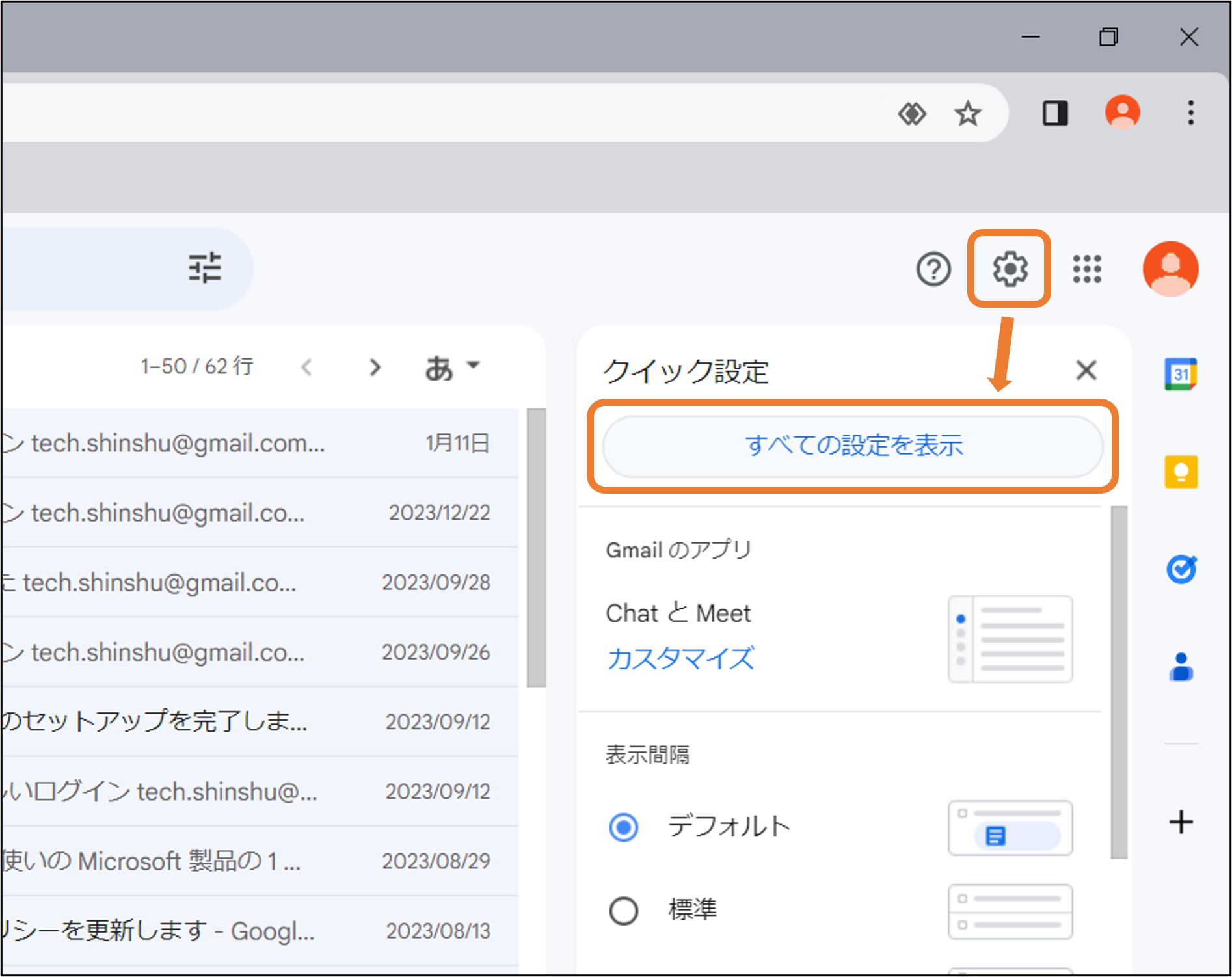
-
「アカウントとインポート」の設定項目を少し下にスクロールすると「名前」という設定項目が見つかる
その横の「他のメールアドレスを追加」を押下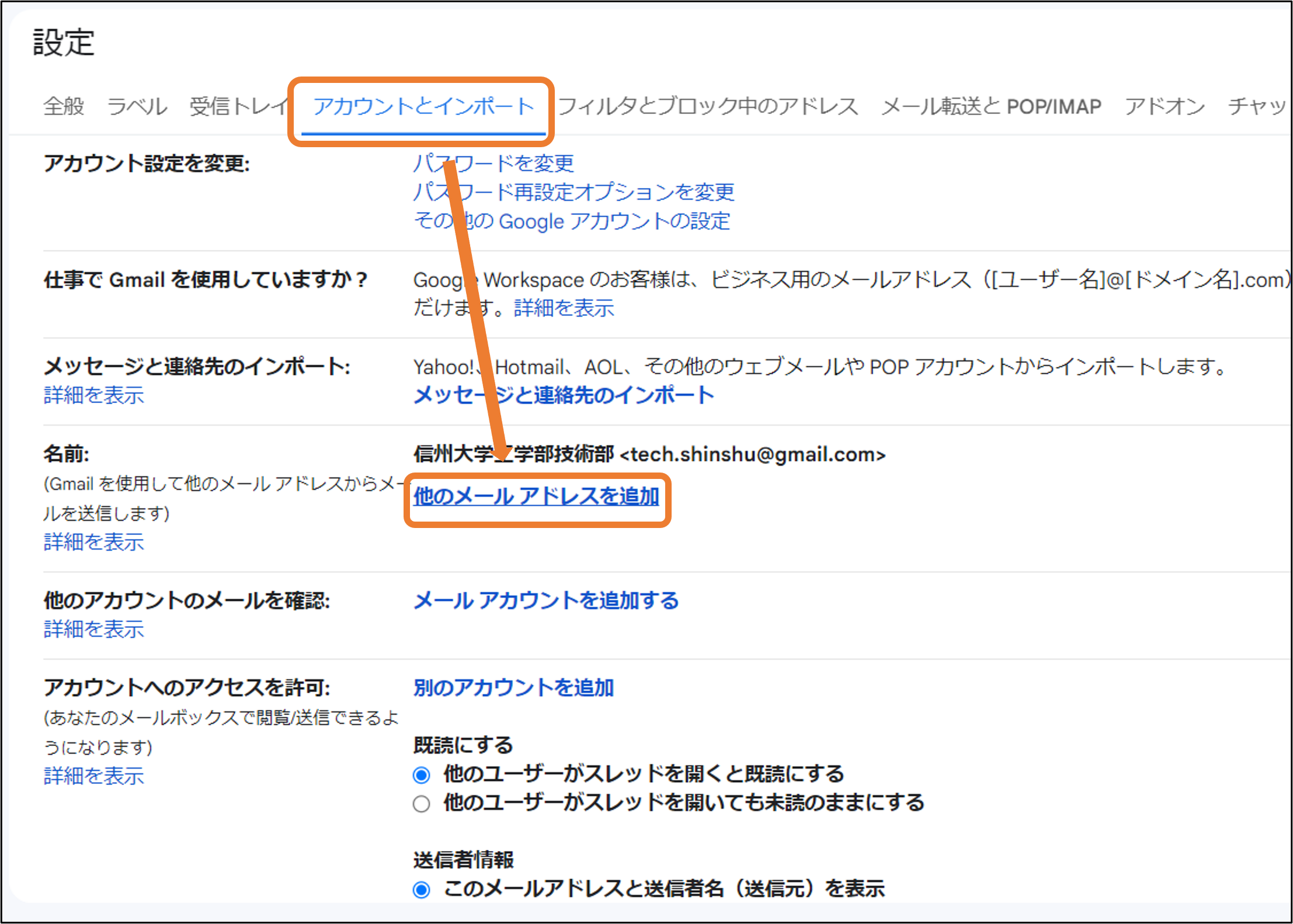
-
エイリアスのアドレス情報を入力する
「名前」はそのアドレスを使用した際に相手に表示される名前
メールアドレスは、「既存のアドレス」に「+tsuika」という文字列を追加したもの
「次のステップ」を押下し、設定完了
※「エイリアスとして扱います」にチェックを入れる
※追加する文字列は任意に指定可能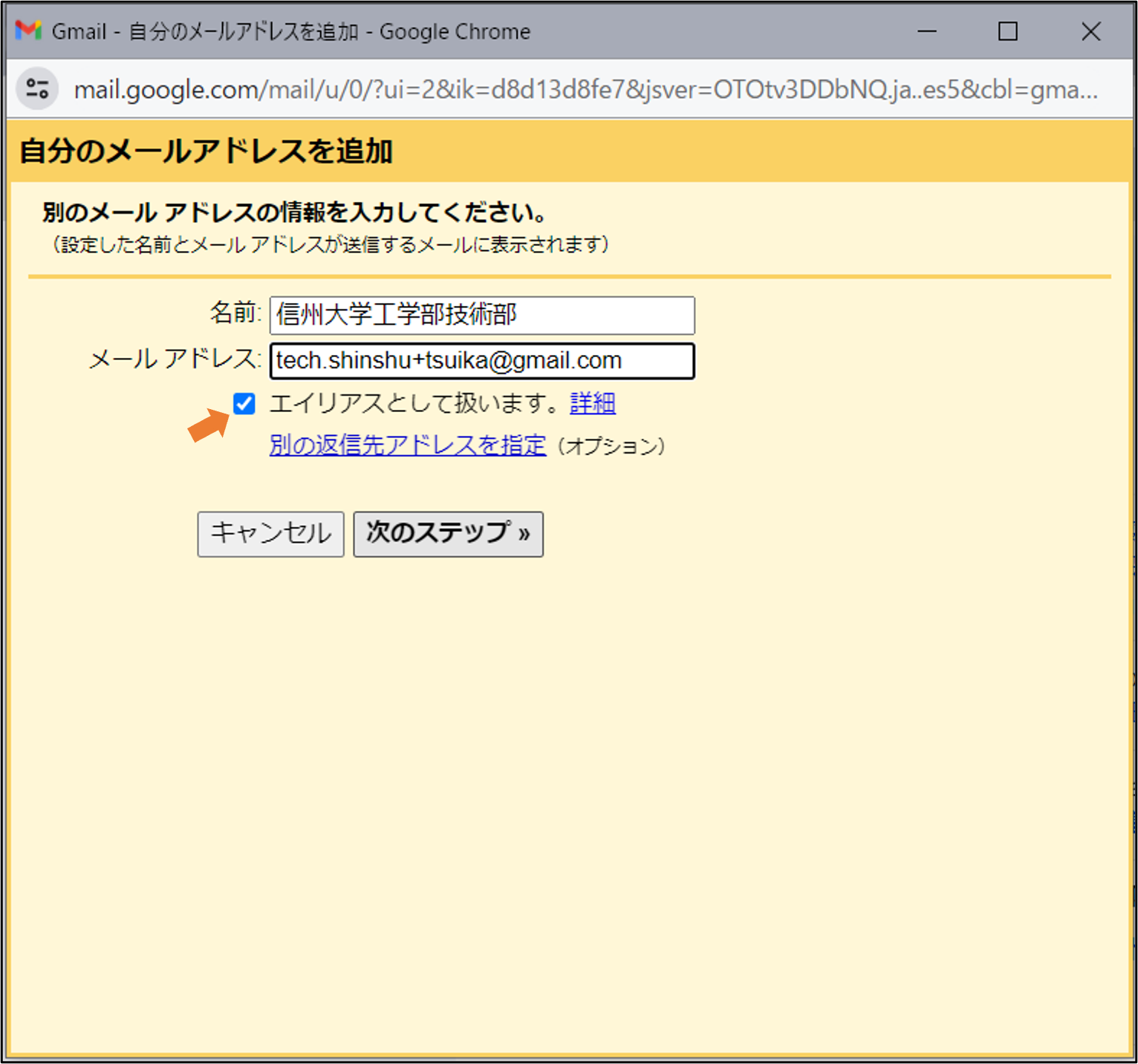
-
アドレスが追加されたことが確認できる
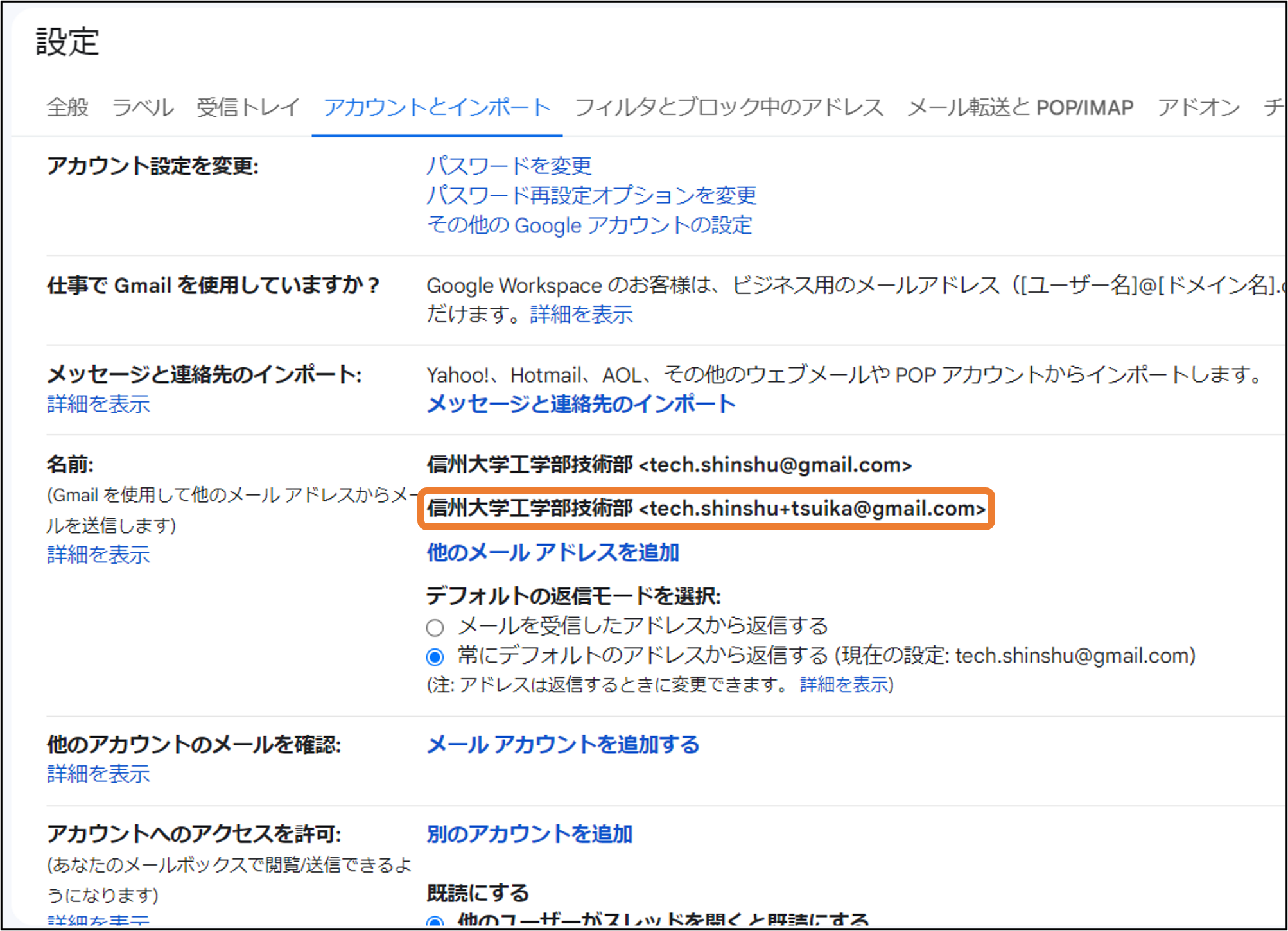
-
追加したアドレスから送信する
上記で作成したアドレスから他のメールアカウントに送信すると、
無事にメールが送信できることが確認できる
設定の前にいくつか注意点をお伝えします。
■Gmailのエイリアスの例
Gmailのエイリアスで追加したアドレスは以下のようになる
・元のアドレス
test@gmail.com
・エイリアスで追加するアドレス
test+a@gmail.com
test+b@gmail.com
『+〇〇という形になる』
エイリアスは、既存のアドレスに「+〇〇〇〇」という文字列を追加したものになる
追加する文字列は、自身で任意に設定することができるので分かりやすいものが好ましい
■エイリアスは完全に新しいアドレスではない
Gmailのエイリアス機能はあくまでも、元のアドレスのサブアドレスを作るもの
例えば、元のGmailアドレスが「test@gmail.com」の場合、
「test+〇〇〇〇」というアドレスしか作成できない
そのため、文字列が全く違うアドレスを作れるわけではなく、
元のアドレスの分身が作れるというイメージ
■受信フォルダが分かれるわけではない
あくまでもエイリアスのアドレスは元アドレスの分身なので、受信トレイも一つのフォルダに集約される
メールを自動的に振り分けたい場合、Gmailでは「ラベル」や「フィルタ」という機能を用いる
<エイリアスの受信方法>
受信するだけであれば、送信者から『+〇〇』という文字列を付加して、
送信してもらうだけで受信が可能
注意点にある通り、受信フォルダは分かれないので、分けたい場合はフィルタ等で振り分ける必要がある
<エイリアスの送信方法>